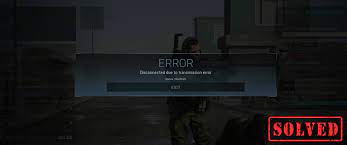Aufgrund eines Übertragungsfehlers getrennte COD tritt bei verschiedenen Spielen der COD-Serie auf, darunter Warzone, Vanguard usw. Die Fehlermeldung wird auf fast allen von COD unterstützten Plattformen wie Windows, Xbox, PS4, PS5 usw.
Die Benutzer erhalten den Fehler möglicherweise beim Starten des Spiels oder beim Beitritt zu einer bestimmten Spielkarte. Manchmal werden die Fehlermeldungen wie Vigorous und Dev error auch mit der besagten Fehlermeldung angezeigt. Für Laien ist das Problem darauf zurückzuführen, dass das Spiel nicht richtig mit seinen Servern kommunizieren kann.
Es gibt viele mögliche Gründe, warum das Problem auftritt. Nachfolgend haben wir einige der häufigsten aussortiert:
- Inkompatible oder beschädigte Grafikeinstellungen des Spiels – Wenn die Grafikeinstellungen des Spiels wie Shader, Texturen, Bildraten usw. beschädigt sind oder wenn sie nicht mit dem System oder der Konsole kompatibel sind, tritt das Problem wie dieses auf.
- Inkompatible oder beschädigte Game Packs – Das Problem könnte darauf zurückzuführen sein, dass zusätzliche Packs oder Add-Ons wie Datenpakete, Auflösungspakete usw. der Spiele beschädigt oder nicht mit den Spielmodulen kompatibel sind.
- Beschädigte Installation des Spiels – Der Trennungsfehler mit dem Spiel kann auftreten, wenn die Installation des Spiels selbst beschädigt ist, da die Spielmodule möglicherweise die vorgesehenen Aufgaben nicht ausführen.
- Beschädigte Firmware/Betriebssystem der Konsole/des Systems – wenn die Firmware oder das Betriebssystem des Konsolensystems beschädigt ist, kann dies den Fehler sofort verursachen, da dann die wesentlichen Betriebssystemmodule nicht richtig funktionieren können.
Jetzt, nachdem wir die Art des Problems verstanden haben, sind wir in der Lage, ihre Korrekturen zu erfahren. Hier sind die möglichen Korrekturen, die Sie versuchen sollten, den besagten Fehler zu beseitigen.
Mögliche Korrekturen für Kabeljau aufgrund eines Übertragungsfehlers getrennt
Lösung 1: Führen Sie einen Kaltstart des Routers und des Geräts durch
Das Problem kann aufgrund einer vorübergehenden Kommunikationsstörung zwischen dem Gerät und den Spielservern auftreten. Als Lösung empfehlen wir Ihnen einen Kaltstart Ihres Routers und des Geräts. Aber vorher sollten Sie überprüfen, ob Ihre externen Laufwerke eine frühere Installation des Spiels oder seiner Add-Ons enthalten. Wenn ja, dann prüfen Sie, ob das Entfernen dieser Ihnen die Lösung bietet:
- Schalten Sie Ihr Gerät aus und trennen Sie das Netzkabel von der Stromquelle,
- Schalten Sie die Netzwerkgeräte wie Router aus und ziehen Sie dann ihre Netzkabel von der Stromquelle ab.
- Warten Sie einige Zeit und schließen Sie dann das Netzkabel des Routers wieder an die Stromquelle an und schalten Sie den Router ein.
- Warten Sie manchmal und schalten Sie Ihr Gerät dann ein und starten Sie das problematische Spiel, sobald es ordnungsgemäß eingeschaltet ist, um zu überprüfen, ob der Übertragungsfehler jetzt behoben ist.
Lösung 2: Aktualisieren Sie das problematische Spiel auf den neuesten Build
Möglicherweise tritt das Problem auf, weil das COD-Spiel nicht auf den neuesten Build aktualisiert wurde. So können Sie die problematische App aktualisieren:
- Spielstarter öffnen,
- Wählen Sie die problematische App aus,
- Erweitern Sie das Menü des Spiels und klicken Sie auf die Option Nach Updates suchen.
- Wenn ein Spiel-Update verfügbar ist, finden Sie eine Option zum Herunterladen und Installieren.
Lösung 3: Crossplay in den Spieleinstellungen deaktivieren
Mit dieser Funktion kann ein Spieler auswählen, ob er mit Benutzern von anderen Plattformen spielen möchte oder nicht. Manchmal treten Störungen in den Crossplay-Modulen auf, aufgrund derer Probleme wie Kabelsalat aufgrund von Übertragungsfehlern getrennt werden, und in dieser Situation ist das Deaktivieren der Crossplay-Funktion die richtige Lösung:
- Öffnen Sie den Game Launcher und wählen Sie das problematische Spiel aus.
- Erweitern Sie das Menü des Spiels und klicken Sie auf Optionen,
- Gehen Sie jetzt zur Registerkarte Konto und deaktivieren Sie Crossplay.
Lösung 4: Texturen des Spiels deaktivieren
Wenn Sie feststellen, dass das Spiel die Texturen des Spiels nicht richtig analysiert und dies zu dem besprochenen Problem führt, sollten Sie die Texturen des Spiels deaktivieren, um die erforderliche Lösung zu erhalten:
- Öffnen Sie den Game Launcher und gehen Sie zu den Einstellungen,
- Wechseln Sie zur Registerkarte „Grafik“, wählen Sie „Textur-Streaming auf Abruf“ und deaktivieren Sie es, indem Sie es auf die Position „AUS“ schalten.
Lösung 5: Installieren Sie die Shader des Spiels neu
Um die Trennung von cod aufgrund eines Übertragungsfehlers zu beheben, der durch beschädigte Shader des Spiels verursacht wurde, sollten Sie die Shader des Spiels mit den folgenden Schritten neu installieren:
- Öffnen Sie Ihr COD-Spiel und klicken Sie auf Optionen,
- Suchen Sie auf der Registerkarte „Grafik“ die Option „Shader-Installation neu starten“ und klicken Sie darauf.
- Klicken Sie im angezeigten Popup auf Neustart und warten Sie etwa 5-10 Sekunden, bis die Neuinstallation der Shader abgeschlossen ist.
- Wenn Sie fertig sind, starten Sie die problematische App neu und prüfen Sie, ob das Problem weiterhin besteht.
Lösung 6: Deaktivieren Sie den Instant-on-Modus der Konsole
Mit dieser Funktion kann der Benutzer seine Konsole schnell einschalten. Störungen in dieser Funktion können das untersuchte Problem verursachen, und die erforderliche Lösung wäre die Deaktivierung der Funktion:
- Drücken Sie die Xbox-Taste und gehen Sie zu Profil & Einstellungen,
- Gehen Sie zur Registerkarte Allgemein und wählen Sie Einstellungen,
- Energiemodus & Start öffnen,
- Wählen Sie dann den Energiesparmodus und speichern Sie die Änderungen.
- Starten Sie Ihr Gerät jetzt neu und prüfen Sie jetzt, ob die Verbindung aufgrund eines Übertragungsfehlers unterbrochen wurde.
Lösung 7: Spielerordner im Dokumentenverzeichnis löschen
Dieser Ordner enthält viele Konfigurationsdateien des COD-Spiels. Falls dieser Ordner beschädigt wird, könnte dies die Hauptursache dafür sein, dass der Kabeljau aufgrund eines Übertragungsfehlers getrennt wurde. Das Löschen des Ordners ist in diesem Szenario der erforderliche Schritt:
- Beende das Spiel und schließe seinen Launcher,
- Klicken Sie nun mit der rechten Maustaste auf Windows und wählen Sie Task-Manager,
- Beenden Sie alle Aufgaben im Zusammenhang mit COD-Spiel,
- Klicken Sie nun mit der rechten Maustaste auf Windows und wählen Sie Ausführen,
- Navigieren Sie zu Dokumente,
- Call of Duty-Ordner öffnen,
- Klicken Sie mit der rechten Maustaste auf den Players-Ordner und wählen Sie Löschen,
- Bestätigen Sie die Aktion und öffnen Sie dann den Game Launcher und starten Sie die App.
- Wenn das Spiel versucht, Gegenstände zu installieren, lassen Sie es installieren und prüfen Sie danach, ob der Übertragungsfehler behoben ist.
Lösung 8: Grafikeinstellungen im Spiel bearbeiten
Es ist möglich, dass die Kabelverbindung aufgrund eines Übertragungsfehlers getrennt wird, weil die Grafikeinstellungen des Spiels nicht mit dem Gerät oder System kompatibel sind. Hier behebt das Bearbeiten der Grafikeinstellungen des Spiels das Problem:
- Gehen Sie zu den Spieleinstellungen,
- Kopf über Grafiken,
- Stellen Sie unter Anzeige das benutzerdefinierte Frameratenlimit auf Benutzerdefiniert ein.
- Setzen Sie das benutzerdefinierte Gameplay-Framerate-Limit auf 100 und das benutzerdefinierte Menü-Framerate-Limit auf 30.
- Stellen Sie jetzt das benutzerdefinierte Framerate-Limit „Out of Focus“ auf 30 und V-Sync auf „Deaktiviert“.
- Speichern Sie die Änderungen und starten Sie dann das Spiel, um zu prüfen, ob das Problem dadurch behoben wird.
- Wenn dies nicht der Fall ist, stellen Sie die Aktualisierungsrate des Monitors auf 144 FPS unter der benutzerdefinierten Gameplay-Framerate-Grenze ein, um den Fehler zu löschen.
Lösung 9: Ändern Sie die DNS-Einstellungen der Konsole
Wenn der DNS-Server des Internetdienstanbieters die Webadressen für die Server des Spiels nicht übersetzen kann, tritt dieses Problem auf. Hier müssen Sie die DNS-Einstellungen der Konsole oder des Systems ändern, um den erforderlichen Fix zu erhalten:
- Xbox-Einstellungen starten und Alle Einstellungen öffnen,
- Klicken Sie auf Netzwerk und öffnen Sie Erweiterte Einstellungen,
- Wählen Sie DNS-Einstellungen und öffnen Sie Manuell,
- Geben Sie nun Folgendes ein:
Primärer DNS
8.8.8.8
Sekundäre DNS
8.8.4.4
- Speichern Sie die Änderungen und klicken Sie auf Weiter.
- Wenn das Internet einwandfrei funktioniert, starte das Spiel und überprüfe, ob das Problem behoben ist.
- Falls nicht, prüfen Sie, ob die ordnungsgemäße Weiterleitung der erforderlichen Ports des Spiels das Problem löst.
Fix 10: Löschen Sie die alternative Mac-Adresse der Konsole
Der Übertragungsfehler eines COD-Spiels auf einer Xbox-Konsole kann zu einer inkompatiblen Konfiguration der alternativen Mac-Adresse der Xbox führen. Das Löschen der alternativen Mac-Adresse der Xbox-Konsole ist in diesem Fall die erforderliche Lösung:
- Beenden Sie das problematische Spiel auf der Konsole und starten Sie seine Anleitung,
- Gehen Sie zu Profil & System und wählen Sie Einstellungen,
- Wählen Sie auf der Registerkarte Allgemein Netzwerkeinstellungen und öffnen Sie dann rechts Erweiterte Einstellungen,
- Wählen Sie im daraufhin angezeigten Fenster „Alternative Mac-Adresse“ und klicken Sie auf „Löschen“.
- Starten Sie die Konsole neu und starten Sie die problematische App, um zu sehen, ob die Verbindung aufgrund eines Übertragungsfehlers unterbrochen wurde.
Lösung 11: Installieren Sie die Datenpakete des Spiels neu
Beschädigte oder inkompatible Datenpakete des Spiels können ein weiterer Grund sein, warum Sie das Problem erhalten. Sie sollten es neu installieren, wenn Sie den erforderlichen Fix noch nicht erhalten:
- Bewegen Sie den Mauszeiger über das Spiel im Xbox-Dashboard,
- Drücken Sie Option und öffnen Sie Spiel und Add-ons verwalten,
- Klicken Sie auf Speicher und deaktivieren Sie Folgendes:
Kompatibilitätsdatenpaket 1 (18 GB)
Kompatibilitätsdatenpaket 2 (8 GB)
MP2-Paket (9 GB)
Multiplayer-Paket 2 (10,1 MB)
Multiplayer-Paket 3 (3,4 GB)
- Speichern Sie die Änderungen und starten Sie die Konsole neu,
- Wenn das Problem weiterhin besteht, entfernen Sie alle Spielpakete und starten Sie die Konsole neu.
- Installieren Sie nach dem Neustart Folgendes nacheinander und starten Sie die Konsole nach der Installation jedes Pakets neu:
Basisspiel (91 GB)
Multiplayer- und Special-Ops-Paket (6,7 GB)
Multiplayer-Paket (6,0 GB)
Multiplayer-Paket 2 (22,1 GB)
Hochauflösendes Texturpaket 1 (23,6 GB)
Champagnerpaket (11 GB)
- Wenn nicht, überprüfen Sie, ob die Neuinstallation aller oben genannten Ausnahmen das Problem behebt:
Hochauflösendes Texturpaket 1 (23,6 GB)
Champagnerpaket (11 GB)
- Wenn dies ebenfalls fehlschlägt, überprüfen Sie die Region auf der Disc des Spiels. Wenn es wie Saudi ist, ändern Sie die Sprache in Arabien, suchen Sie Saudi-Arabien, laden Sie das Multiplayer 2 (22 GB) & Special Ops Compatibility Pack (6,7 GB) erneut herunter und prüfen Sie dann, ob das Problem behoben ist.
Lösung 12: Installieren Sie das problematische Spiel neu
Wenn keine der Methoden funktioniert, sollten Sie das Spiel neu installieren, da das Problem aufgrund der beschädigten Spielinstallation auftreten könnte:
- Starte den Battle.net Launcher und wähle dein Spiel aus,
- Klicken Sie nun auf das Zahnradsymbol/Einstellung und wählen Sie Deinstallieren,
- Bestätigen Sie die Deinstallation des Spiels und warten Sie dann, bis der Deinstallationsvorgang abgeschlossen ist.
- Starten Sie Ihren PC neu und installieren Sie das Spiel nach dem Neustart neu.
- Sobald das Spiel installiert ist, starten Sie es und überprüfen Sie, ob aufgrund eines Übertragungsfehlers die Verbindung zu cod getrennt wurde.
Lösung 13: Setzen Sie die Konsole zurück
Die Beschädigung der Firmware der Konsole könnte der Grund sein, warum dieses Problem auftritt. Hier kann das Zurücksetzen der Konsole unter Beibehaltung der Spiele und Apps das Problem beheben:
- Drücken Sie Xbox und öffnen Sie dann Profil & System,
- Wählen Sie jetzt Einstellungen und öffnen Sie System,
- Klicken Sie auf Konsoleninfo und wählen Sie Konsole zurücksetzen,
- Klicken Sie auf Zurücksetzen und wählen Sie Zurücksetzen und Meine Spiele & Apps behalten.
- Bestätigen Sie das Zurücksetzen der Konsole und warten Sie, bis der Vorgang abgeschlossen ist.
- Wenn Sie fertig sind, ist das Problem hoffentlich behoben.
Wenn nicht, setzen Sie die Konsole auf die Werkseinstellungen zurück. Wenn auch das nicht funktioniert, überprüfen Sie, ob die Verwendung eines neuen Aktivierungskontos mit der Konsole nach dem Zurücksetzen Ihnen hilft, das Problem zu lösen. Wenn das Problem weiterhin besteht, installieren Sie die Firmware der Konsole über den USB-Treiber neu, und das sollte den Fehler beheben.
Fazit
Das ist alles! Wir haben alle möglichen Korrekturen für aufgrund eines Übertragungsfehlers getrennte Kabel bereitgestellt. Hoffentlich helfen Ihnen diese Methoden dabei, die erforderliche Lösung zu finden. Wenn das Problem weiterhin besteht, empfehlen wir Ihnen, das PC-Reparatur-Tool zu verwenden, um nach möglichen systembezogenen Problemen zu suchen, um deren automatische Lösung zu erhalten.